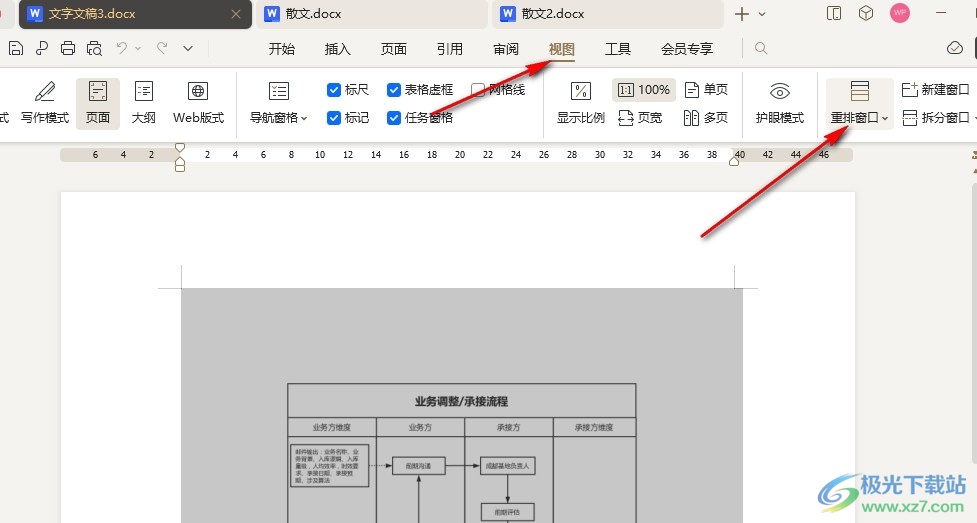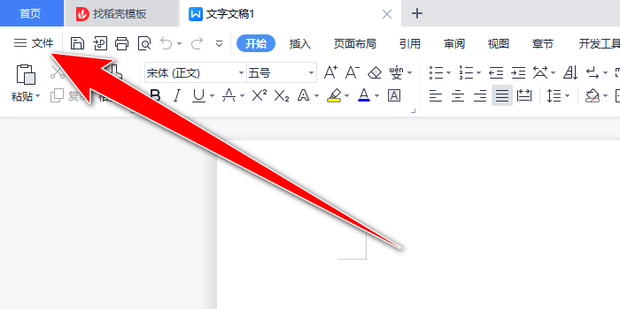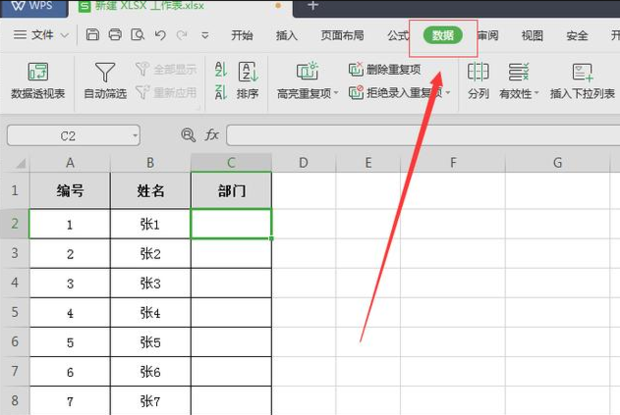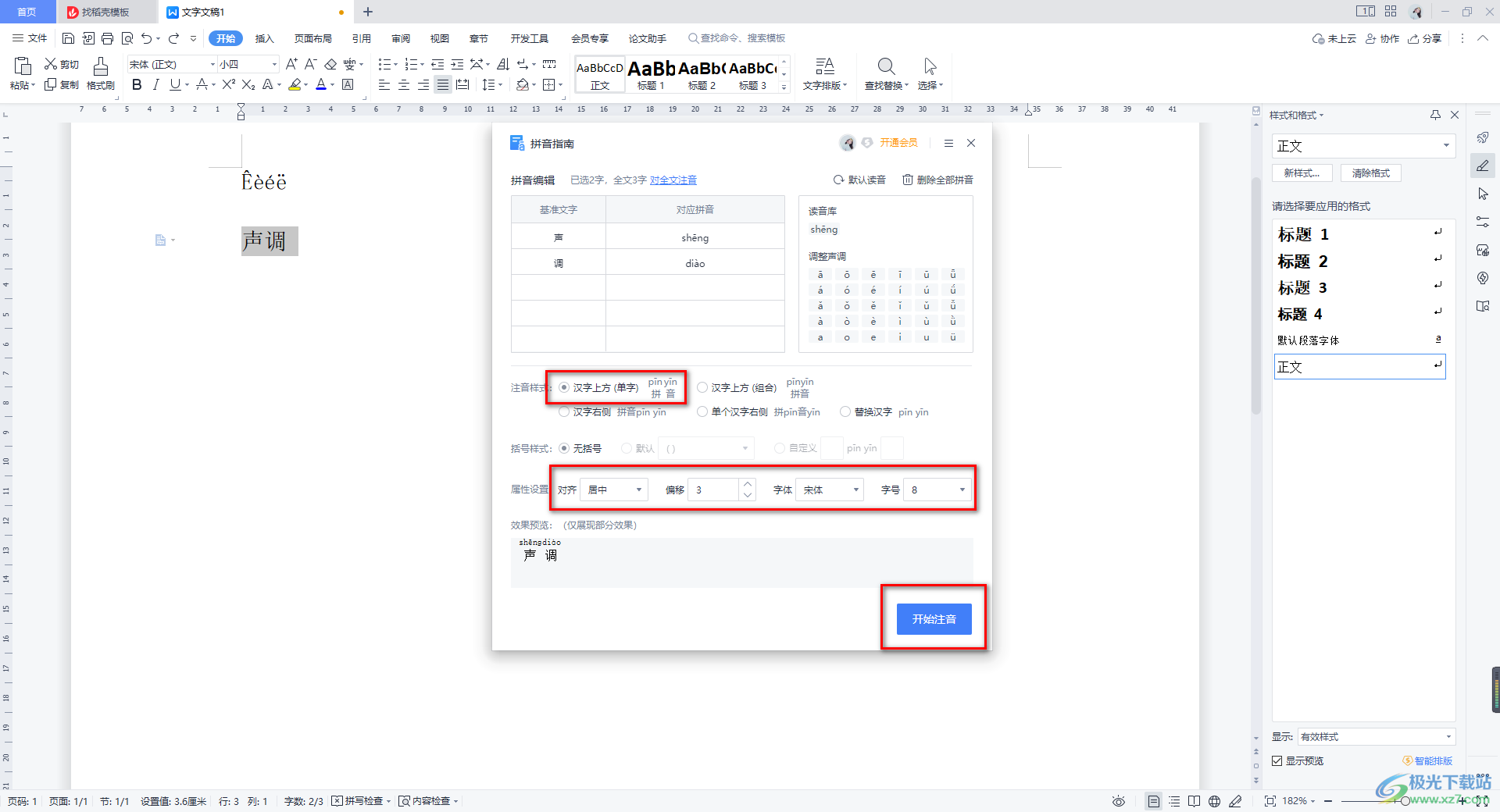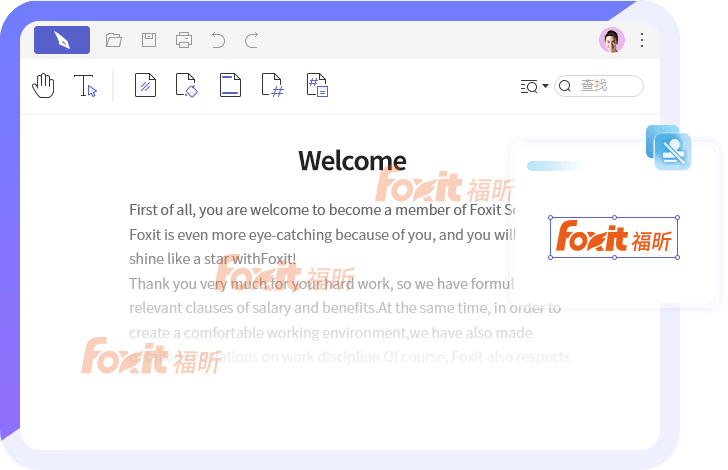当您急需修改一份重要文件,却发现 wps无法编辑 时,无疑会感到非常沮丧。这种情况通常由多种原因导致,例如文件处于只读模式、受到了编辑限制、软件激活状态异常,或是文件本身已损坏。最常见的解决方法是检查并取消文件的只读属性,在“审阅”选项卡中解除编辑限制,或确保您的WPS Office已正确登录并激活。
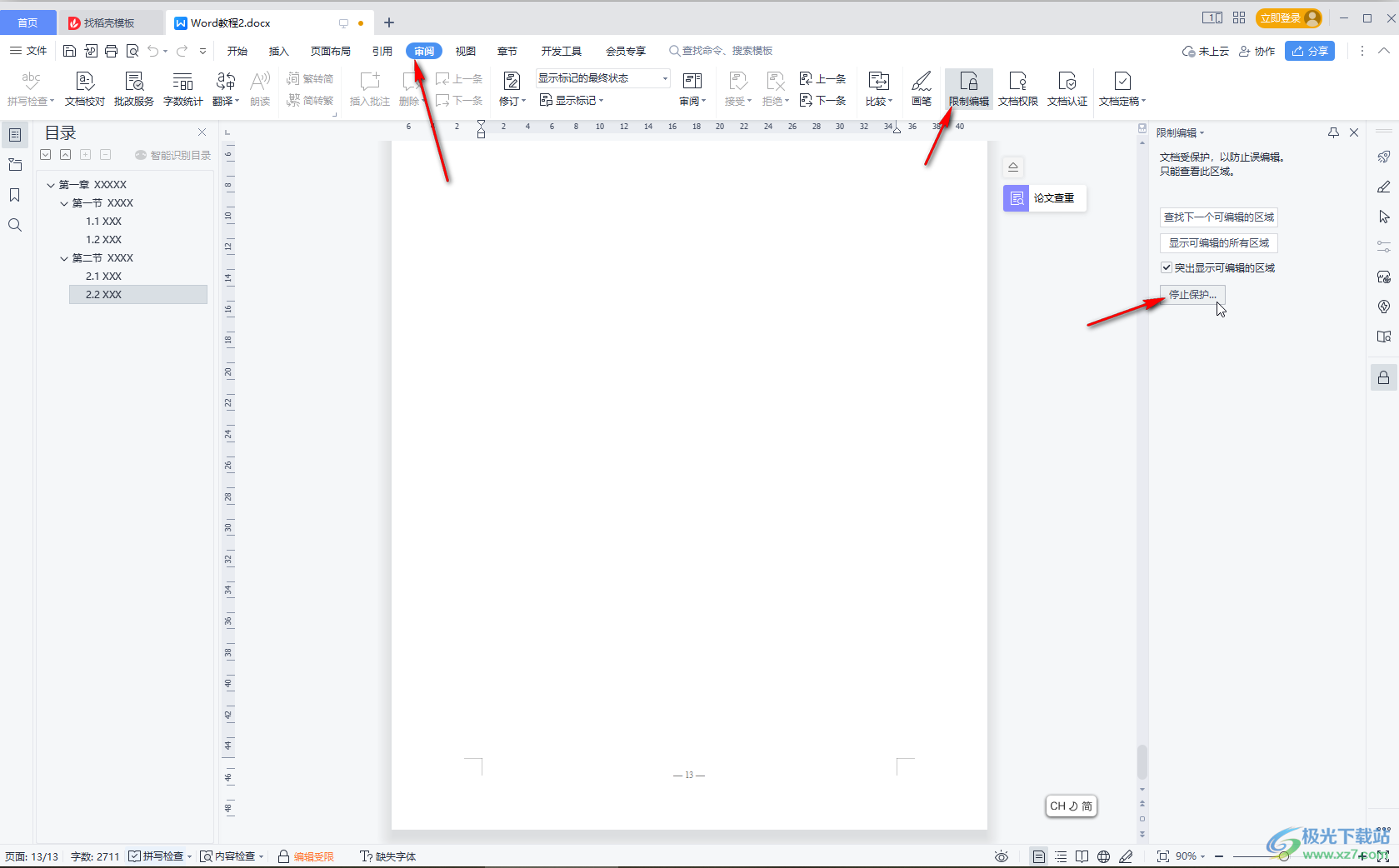
快速诊断:常见WPS无法编辑情况及解决办法
为了让您能迅速定位问题,我们整理了最常见的几种情况及其对应的快速解决方案。您可以根据自己遇到的现象,直接尝试相应的方法。
| 问题现象 | 可能原因 | 快速解决方案 |
|---|---|---|
| 打开文件后提示“只读” | 文件属性为只读或作者设置 | 右键文件→属性→取消“只读”勾选;或在WPS中另存为新文件。 |
| 文档顶部有黄色条,提示“受保护的视图” | 文件来源不被信任(如网络下载) | 点击黄色条右侧的“启用编辑”按钮。 |
| 点击文档无反应,无法输入文字 | WPS账户未登录或会员过期 | 点击WPS右上角头像,登录您的WPS账户或检查会员状态。 |
| 部分区域可以编辑,部分不能 | 作者设置了编辑限制或锁定了单元格 | 进入“审阅”选项卡→点击“限制编辑”→输入密码(如有)解除。 |
| 在Mac上无法编辑特定文档 | macOS权限不足或字体不兼容 | 在“系统偏好设置”→“安全性与隐私”中给予WPS“完全磁盘访问权限”。 |
为什么WPS文件会突然无法编辑?
遇到WPS文件无法修改的情况,其背后的原因往往不是单一的。它可以归结为几个大类:文件自身的状态、软件的设置与授权,以及操作系统的限制。例如,一份从邮件附件下载的文档,为了安全起见,WPS可能会默认以“受保护的视图”打开它,此时就需要您手动授权编辑。同样,如果文件被他人设置为只读,或者您的WPS Office试用期已过,都会导致编辑功能被锁定。理解这些潜在原因,是有效解决问题的第一步。
深入排查:解除文档的只读与保护模式
这是最常见也最容易解决的一类问题。当WPS判断文件可能存在风险或被有意设置为只读时,会主动限制编辑权限。
如何取消“只读推荐”状态?
当您打开文档时,如果弹出对话框提示“作者建议以只读方式打开”,这通常是文件保存时的一个选项。如果您不小心选择了“是”,文件就会进入只读状态。要解决这个问题,最简单的方法是使用“文件”菜单中的“另存为”功能,将文档保存为一个新的副本。新副本将不再具有只读属性。或者,您也可以在最初打开文件时,在弹出的对话框中选择“否”,直接进入编辑模式。
应对“受保护的视图”
“受保护的视图”是WPS的一项安全功能,主要针对从互联网、邮件附件等潜在不安全来源获取的文件。当文件在此模式下打开时,您会看到文档顶部有一条黄色的提示信息。这表示编辑、打印等功能都被暂时禁用,以防范可能的宏病毒或恶意代码。要恢复编辑功能,操作非常简单:只需点击黄色提示条右侧的“启用编辑”按钮即可。此后,WPS会信任该文件,下次打开时通常不会再进入保护模式。
权限与限制:破解文件层面的编辑障碍
有时,无法编辑并非WPS软件的问题,而是文件本身被施加了权限控制。
检查并修改文件属性
在操作系统层面,文件可以被直接设置为“只读”。这会导致任何程序(包括WPS)都无法对其进行修改。检查方法如下:
1. 关闭WPS中的该文件。
2. 在电脑的文件浏览器中找到该文件,右键点击它,选择“属性”。
3. 在“常规”选项卡下,查看底部“属性”区域,确保“只读”复选框未被勾选。
4. 如果被勾选,请取消勾选,然后点击“确定”保存更改。重新打开文件,通常就能正常编辑了。
解除作者设置的编辑密码
文档的创建者可以设置密码来限制他人对内容的修改。如果您打开文档后发现大部分功能区都是灰色的,无法使用,很可能就是遇到了这种情况。
1. 在WPS中,切换到“审阅”选项卡。
2. 找到并点击“限制编辑”(或类似名称的按钮)。
3. 在右侧弹出的窗格中,点击底部的“停止保护”按钮。
4. 此时会要求您输入解除保护的密码。输入正确的密码后,文档即可恢复编辑。
请注意,如果您不知道密码,将无法通过此方法解除限制。您需要联系文档的创建者获取密码。
账户与激活问题:确保WPS正常授权
WPS Office的许多高级功能依赖于有效的用户账户和会员状态。如果您的账户未登录或试用期已过,可能会导致编辑功能受限。请检查WPS程序窗口的右上角,确保您已经登录了自己的WPS账户。如果提示需要激活或续费,请根据指引完成操作。一个正常授权的WPS版本是保障所有功能顺畅使用的基础。
软件本身故障排查
在排除了文件和权限问题后,故障可能出在WPS软件本身。临时的软件错误或过时的版本都可能引发奇怪的问题。
清理缓存与重置配置
WPS在运行过程中会产生缓存文件,偶尔这些缓存文件出错会导致程序功能异常。您可以尝试清理缓存或重置配置。通常在WPS的设置或帮助菜单中可以找到相关工具,例如“配置工具”或“修复WPS”。运行这些工具可以帮助软件恢复到初始的健康状态,解决一些莫名其妙的无法编辑问题。
更新到最新版本的重要性
软件开发团队会持续修复已知问题并优化性能。您遇到的无法编辑问题可能是一个已在后续版本中被修复的Bug。因此,保持WPS Office为最新版本至关重要。您可以进入WPS的“帮助”菜单,点击“检查更新”。确保您使用的是官方最新版本,尤其是对于Mac用户,从 WPS for Mac 官网 下载的版本能提供最佳的稳定性和系统兼容性,有效避免因版本陈旧引发的各类编辑难题。
特定平台解决方案:Mac用户看这里
macOS系统有着与Windows不同的权限管理机制,因此在Mac上使用WPS遇到无法编辑的问题时,需要考虑一些特殊情况。
检查macOS系统权限
macOS对应用程序访问文件系统有严格的控制。如果WPS没有获得足够的权限,就可能无法保存或修改位于特定位置(如“桌面”或“文稿”)的文件。
1. 打开“系统偏好设置”(或新版macOS中的“系统设置”)。
2. 进入“安全性与隐私”(或“隐私与安全性”)。
3. 在左侧列表中找到并选择“完全磁盘访问权限”。
4. 点击左下角的锁形图标并输入您的Mac密码以解锁。
5. 将“WPS Office”应用程序拖入右侧列表,或点击“+”号手动添加,并确保其前面的复选框被勾选。
6. 重启WPS Office,再次尝试编辑文件。
字体兼容性问题
当一份文档使用了您的Mac上没有安装的字体时,也可能导致显示异常甚至编辑困难。WPS通常会尝试用替代字体显示,但有时这会引发问题。您可以检查文档中使用的字体,并尝试安装缺失的字体,或者将文本全部选中,统一更换为您系统中标配的字体,如“苹方”或“宋体”,看是否能解决问题。
针对特定组件的编辑难题
有时,问题并非针对整个文档,而是WPS的某个特定组件,如表格或演示。
WPS表格无法输入或单元格被锁定怎么办?
在WPS表格(ET)中,如果无法在单元格里输入内容,首先检查工作表是否被保护。进入“审阅”选项卡,查看是否有“撤销工作表保护”的选项。如果有,点击它并输入密码(如有)即可解锁。此外,还需检查单元格格式是否设置了锁定。右键点击单元格,选择“设置单元格格式”,在“保护”选项卡中,确保“锁定”未被勾选。
WPS演示的母版或对象无法修改?
在WPS演示(WPP)中,如果您无法修改背景、页脚或某些固定图片,这些元素很可能位于幻灯片母版中。您需要进入“视图”选项卡,点击“幻灯片母版”,在母版视图中进行修改。修改完成后,关闭母版视图,更改就会应用到所有相关的幻灯片上。
文件损坏怎么办?尝试修复与恢复
如果上述所有方法都无效,且问题只针对某一个特定文件,那么该文件可能已经损坏。文件损坏的原因有很多,如不正常的断电、存储设备错误等。您可以尝试使用WPS内置的文件修复功能。打开WPS,选择“文件” > “打开”,找到损坏的文件,但不要直接双击打开。而是选中文件后,点击“打开”按钮旁边的小箭头,从下拉菜单中选择“打开并修复”。WPS会尝试修复文件中的错误,并恢复尽可能多的内容。
常见问题解答
手机版WPS无法编辑是什么原因?
手机版WPS无法编辑的原因与电脑版类似。常见原因包括:文件为只读格式(如PDF的图片扫描版)、文档设置了编辑限制、您未登录WPS账户,或者文件存储在只读的云端同步文件夹中。请优先检查文件格式和账户登录状态。
为什么复制过来的内容在WPS里无法修改?
这通常是因为粘贴的内容带有特殊的格式或被当作一个整体的“对象”(如图片)插入。您可以尝试使用“选择性粘贴”功能。复制内容后,在WPS中右键点击,选择“选择性粘贴”,然后选择“无格式文本”。这样只会粘贴纯文字,便于您后续自由编辑和排版。
所有WPS文件都打不开也无法编辑,该怎么办?
如果问题是全局性的,即所有文件都无法编辑,那几乎可以肯定是WPS软件本身或系统环境出了问题。首要步骤是重启电脑,这能解决许多临时性软件冲突。如果问题依旧,请尝试彻底卸载WPS Office,然后从官方网站下载最新的安装包重新安装。对于Mac用户,确保是从 wps-mac.com 获取的官方版本,以保证最佳的兼容性和权限适配。